
このソフトウェアは、ドライバーの稼働を維持するため、一般的なコンピューターエラーやハードウェア障害からユーザーを保護します。 3つの簡単なステップで今すぐすべてのドライバーをチェックしてください:
- DriverFixをダウンロード (検証済みのダウンロードファイル)。
- クリック スキャン開始 問題のあるすべてのドライバーを見つけます。
- クリック ドライバーの更新 新しいバージョンを入手し、システムの誤動作を回避します。
- DriverFixはによってダウンロードされました 0 今月の読者。
NBA2K19 リアルなグラフィックと革新的なバスケットボールのゲームプレイを備えた楽しいゲームです。 しかしながら、 Xbox ユーザーから、エラーが原因でオンラインでゲームをプレイできないとの報告がありました。 完全なエラーは この機能は利用できません。 必要なアカウント権限がありません オンラインモードでゲームをプレイしようとしたときにエラーが発生しました。
それらのいくつかは、エラーに関する経験を共有しました。
公園やプロアムに入ろうとすると、いつでもこのメッセージが表示されます。 ゲームを入手した日に公園で遊んだので、なぜこのメッセージが表示されるのか、今日何が起こったのかわかりません。 これはグリッチで他の人に起こっているのですか、それとも私のアカウントに何かが起こったのですか? 私はxboxで1つのところで遊んでいます。
以下に示すソリューションを使用して、エラーを簡単に解決します。
解決方法2K19for Xboxでアカウント権限エラーが発生していませんか?
1. ライブアカウントのサブスクリプションステータスを確認する
- Xboxメニューで、[移動] 設定 選択します すべての設定。
- に アカウント タブをクリックし、をクリックします サブスクリプション。
- を待つ サブスクリプション ロードする詳細。

- 下 サブスクリプション XboxLiveアカウントのステータスを確認してください。
Xbox Liveサブスクリプションの有効期限が切れている場合は、サブスクリプションを更新してエラーを解決し、オンラインでゲームをプレイする必要があります。
2. XboxLiveゴールド共有コンテンツ設定を確認する
- Xboxのホーム画面で、コントローラーのXboxボタンを押します。
- ホームから左にスクロールしてガイドを開きます。
- 選択する 設定 次にをクリックします アカウント。
- に移動 プライバシーとオンラインの安全性。
- 次に、 詳細を表示してカスタマイズ タブ。
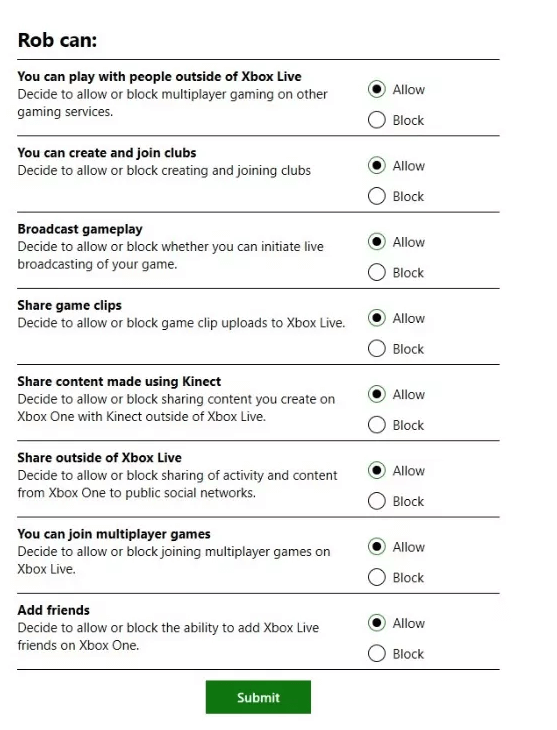
- 確認してください "Kinectを使用してコンテンツを共有する“, “他の人は副と通信することができます」と「コンテンツを表示して共有できます」オプションはに設定されます 「許可/全員」。
NBA 2K19をプレイして、エラーが解決したかどうかを確認してください。
3. キャッシュの消去
- コントローラのガイドボタンを押します。
- [設定]に移動し、[コンソールの再起動]を選択します。 プロンプトが表示されたら、[再起動]を選択します。

- 再起動後に、改善点がないか再度確認してください。
ガイドまたは設定メニューにアクセスできない場合は、コンソールを強制的に再起動できます。 これを行うには、コンソールの電源が切れるまで電源ボタンを10秒間押し続けます。
コンソールのXboxボタンをもう一度押してデバイスを再起動し、改善がないか確認します。
- また読む: PC用の最高のXboxコントローラーソフトウェアの2つはここにあります
4. XboxLiveゲーマータグを再ダウンロードします
- Xboxのホーム画面で、を押します。 メニュー のボタン コントローラ。
- 選択する 設定。
- 右下にスクロールします 他の人、 選択する アカウントを削除します。
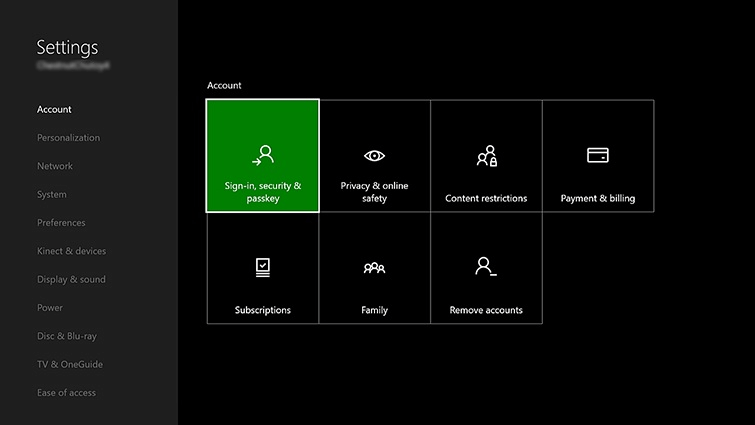
- 削除するアカウントを選択します。 選択する 選択 この人はそれを削除します。
- もう一度「このXboxから削除します" 確認するために。
- 選択する 閉じる、 再起動します コンソール。
- 再起動後、 サインイン。
- あなたに歌ってください ゲーマータグ アカウントのクレデンシャルを入力します。
- プロファイルのダウンロードを許可します。
あなたが好きかもしれない関連記事:
- Windows10ゲームバーにXboxコントローラーのバッテリーレベルが表示されます
- 検出されないXboxコントローラーのこれらのクイックフィックスを確認してください
- このクールなファントムホワイトスペシャルエディションXboxOneコントローラーを今すぐ手に入れましょう
- XboxゲームのDVRオーディオの同期がとれていない問題を修正する3つの方法
![Xbox用2K19のアカウント権限がありません[これを修正]](/f/ea79e0971b2c5f272e45e5436c6d233a.jpg?width=300&height=460)